주요 시사점:
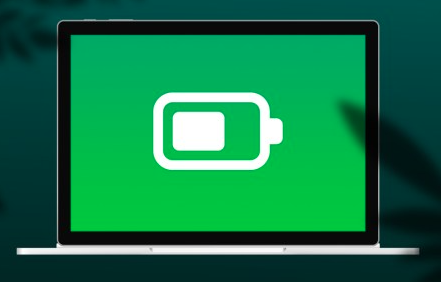
- 열로 인해 배터리 내부의 화학 반응이 가속화되고 배터리 수명이 단축되므로 야외에서는 노트북을 그늘진 곳에서 사용해야 합니다.
- 가장 효율적인 배터리 설정을 사용하는 것도 중요합니다.
- 사용하지 않을 때 밝기를 낮추거나, 소리를 끄거나, 라디오를 끄면 배터리 수명이 늘어납니다.
규칙 1: 디스플레이 전원 끄기
화면이나 디스플레이는 노트북 배터리의 상당 부분을 소모합니다. 이는 픽셀을 밝히기 위해 백라이트에 의존하기 때문입니다. 디스플레이 전원을 끄면 백라이트가 꺼지고 모니터의 전체 배터리 소모가 줄어듭니다.
또한 디스플레이를 끄면 컴퓨터에 이미지를 렌더링하는 데 더 이상 전원이 필요하지 않으므로 배터리 수명이 늘어납니다. 조명이 어두운 환경에서는 컴퓨터 키보드의 밝기 버튼을 사용하여 디스플레이를 어둡게 할 수도 있습니다.
규칙 2: 드라이버 및 펌웨어 업데이트
드라이버와 펌웨어를 업데이트하면 하드웨어 구성 요소가 보다 효율적으로 작동하여 버그로 인한 전력 소모를 줄일 수 있는 최적화가 제공되는 경우가 많습니다. 일반적으로 제조업체 사이트에서 펌웨어 업데이트를 받을 수 있습니다. 그러나 아래 단계에 따라 Windows 드라이버를 업데이트할 수 있습니다.
1단계: 시작 메뉴를 마우스 오른쪽 버튼으로 클릭 하고 장치 관리자를 클릭합니다 .

2단계: 오래된 드라이버가 있는 카테고리를 확장하고 드라이버를 마우스 오른쪽 버튼으로 클릭한 다음 장치 업데이트를 클릭합니다 .

3단계: 자동으로 드라이버 검색을 클릭합니다 .

규칙 3: 배터리 보정
배터리를 보정하면 배터리 비율 표시 판독값의 정확도가 향상됩니다. 이는 리소스를 줄이거나 배터리 수명을 연장하기 위해 다른 조치를 취해야 할 시기를 알려주는 등 현장에서 유용합니다.
배터리를 보정하려면 100%에서 거의 방전될 때까지 작동한 다음 다시 완전히 충전하세요. 측정기는 배터리가 실제로 얼마나 오래 지속되었는지 확인하고 그에 따라 재조정합니다. 때로는 제조업체에서 교정 도구를 포함할 수도 있는데, 이는 좋은 옵션이기도 합니다.
규칙 4: 절전 기능 켜기
일부 컴퓨터에서 호출되는 절전 모드 또는 배터리 절약 모드를 활성화하면 컴퓨터의 전체 전력 소비를 줄여 배터리 수명을 연장할 수 있습니다. 아래 단계를 따르세요.
1단계: 작업 표시줄 오른쪽 모서리에 있는 배터리 아이콘을 클릭합니다 .
2단계: 배터리 절약 아이콘을 클릭하세요 .

규칙 5: 전원 설정 조정
컴퓨터가 최고 성능 모드로 설정되어 있을 수 있습니다. 이는 많은 전력을 소비하며 배터리 수명에 있어 효율성이 가장 낮습니다. 보다 효율적인 전원 관리 옵션을 선택해야 합니다.
1단계: Windows + I를 눌러 설정 앱을 엽니다.
2단계: 왼쪽 메뉴에서 시스템을 클릭한 다음 오른쪽에서 전원 및 배터리를 클릭합니다.

3단계: 전원 모드 에서 최고 전력 효율성을 선택합니다 .

규칙 6: 무전기를 무음으로 설정하세요
대부분의 경우 Bluetooth와 WiFi는 기본적으로 켜져 있습니다. 적극적으로 인터넷을 검색하거나 Bluetooth를 통해 파일을 전송하는 경우에는 필수적이지만 그렇지 않은 경우에는 배터리 전원이 낭비될 수 있습니다.
1단계: 작업 표시줄 오른쪽 모서리에 있는 배터리 아이콘을 클릭합니다 .
2단계: Bluetooth 및 WiFi를 끄 거나 비행기 모드를 활성화합니다 .

규칙 7: 사용하지 않는 백그라운드 프로세스 종료
일부 프로세스는 기본적으로 컴퓨터에서 실행됩니다. 일부는 컴퓨터의 올바른 기능에 필수적일 수 있지만 다른 일부는 단점 없이 배터리 수명을 보존하기 위해 종료될 수 있습니다.
1단계: Ctrl + Shift + Esc를 눌러 작업 관리자를 시작합니다 .
2단계: 종료하려는 프로세스를 클릭하고 작업 끝내기 버튼을 클릭합니다.

참고: 특정 프로세스의 기능을 잘 모르는 경우 해당 프로세스를 끄지 않는 것이 좋습니다. 사용하지 않는 프로세스를 종료하면 컴퓨터 속도가 빨라질 수도 있습니다.
규칙 8: 가능한 경우 키보드 백라이트를 비활성화합니다.
일부 컴퓨터에는 백라이트 키보드가 있습니다. 이는 밤이나 어두운 환경에서 타이핑하는 데 적합하지만 리소스 집약적이며 배터리를 더 빨리 소모합니다. 컴퓨터에서 이 설정을 꺼야 합니다. 일부 장치에서는 키보드의 스위치나 버튼을 사용하여 끌 수 있습니다.
규칙 9: 모든 주변 장치 연결 끊기
항상 명백해 보이지 않을 수도 있지만 주변 장치도 배터리를 소모합니다. 이는 대부분의 경우 연결 시 컴퓨터에서 전원을 끌어와 실행되기 때문입니다. 일부 예로는 외부 드라이브, 디스크 또는 마우스가 있을 수 있습니다. 야외에서 배터리 수명을 연장하려면 배터리를 분리하세요.
규칙 10: 가능한 한 그늘진 곳에서 노트북을 사용하세요
그늘에서 컴퓨터를 사용하는 것은 모니터를 제대로 보기 위해 화면 밝기를 높일 필요가 없기 때문에 야외에서 배터리 수명을 연장하는 중요한 방법입니다.
또한, 낮은 주변 온도를 보장합니다. 환경이 더워지면 냉각 시스템이 더 열심히 작동하여 더 많은 전력을 사용할 수 있습니다. 그늘은 노트북을 더 시원하게 유지하여 집중적인 팬 사용의 필요성을 줄이고 배터리 수명을 절약하는 데 도움이 됩니다.
규칙 11: 보조 배터리를 사용하세요
마지막으로, 보조 배터리를 휴대하는 것도 고려해 보세요. 이렇게 하면 노트북에 전원을 공급 하기 위해 충전기나 지속적인 전원이 필요하지 않습니다 .
댓글